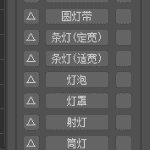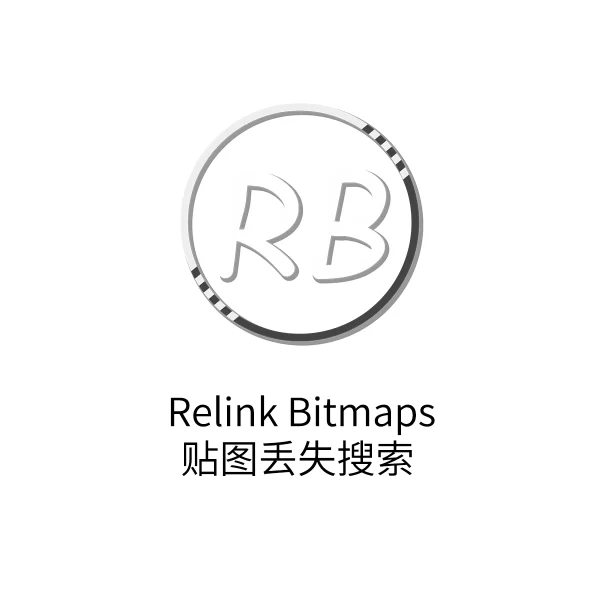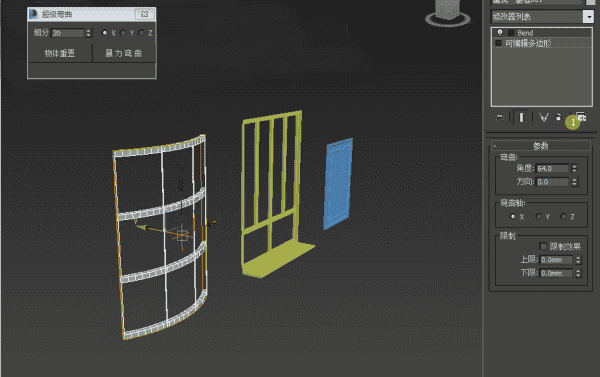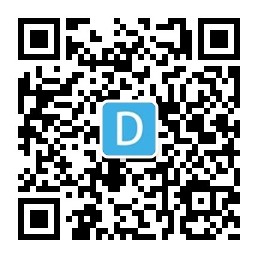OSL透视差贴图
用:能够只用一个平面一张贴图就能模拟一个具有深度的空间,节省模型面数和布置场景的时间(如街边的商铺):

方式:打开MAX材质编辑器,选择:贴图/OSL/UberBitmap,创建两个

点击箭头所指处

在弹出的对话框中寻找以下文件:

选择新建的另一个节点,再次点击箭头所指处


新建vray标准材质,按照下图连接至自发光通道:选择最左边的节点,载入下载的EXR贴图。

将vray材质中的漫反射调整为黑色,如果做窗子玻璃反射效果可将反射调整为白色。

新建平面,并加UVW贴图,将贴图赋予平面

点击中间的节点调整属性面板参数

上方参数调正负值为上下反转,下方参数调正负值为左右反转

此为调整深度值,示例:0.5

此为调整深度值,示例:2

此为横向拉伸值

此为纵向拉伸值

此为显隐中间景物控制,0为隐藏,1为显示

此为调整中间景物的深度距离,示例0.42

此为调整中间景物的深度距离,示例1.55

这两项为调整中间景物的左右上下偏移

此值为调整扭曲度,正常值为2

此值为显隐前景元素,显示为1,隐藏为0
制作自己的视差贴图:
利用正交摄影机渲染自己喜欢的室内场景,需要渲染每一面墙 :

打开PS新建方形画布,颜色模式(深度)改为32位,新建参考线版面


调入元素,并加色阶压暗(自行调节数值),合适后合并所有图层存储

存储文件格式:

载入MAX中

点赞(4)